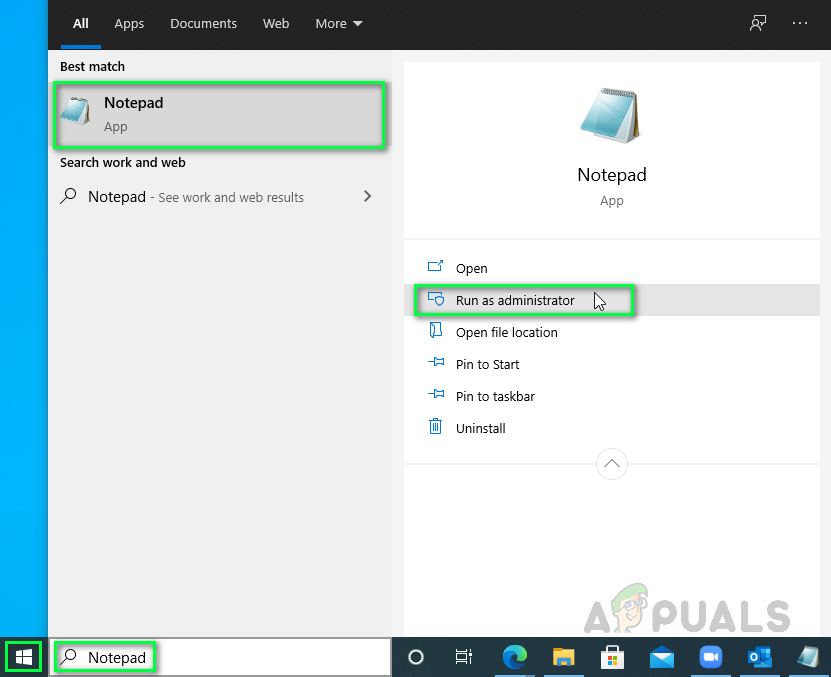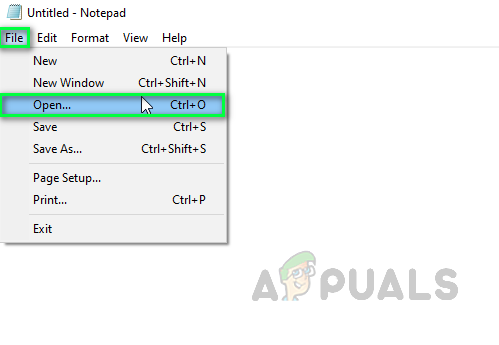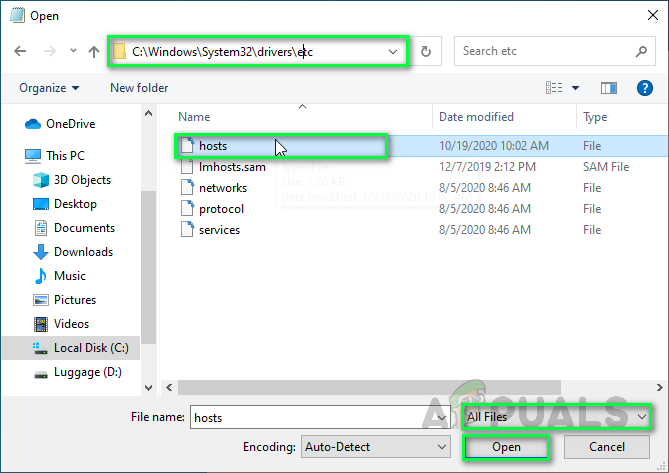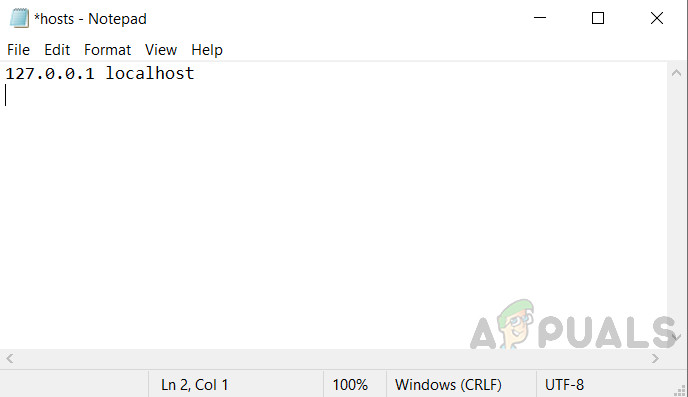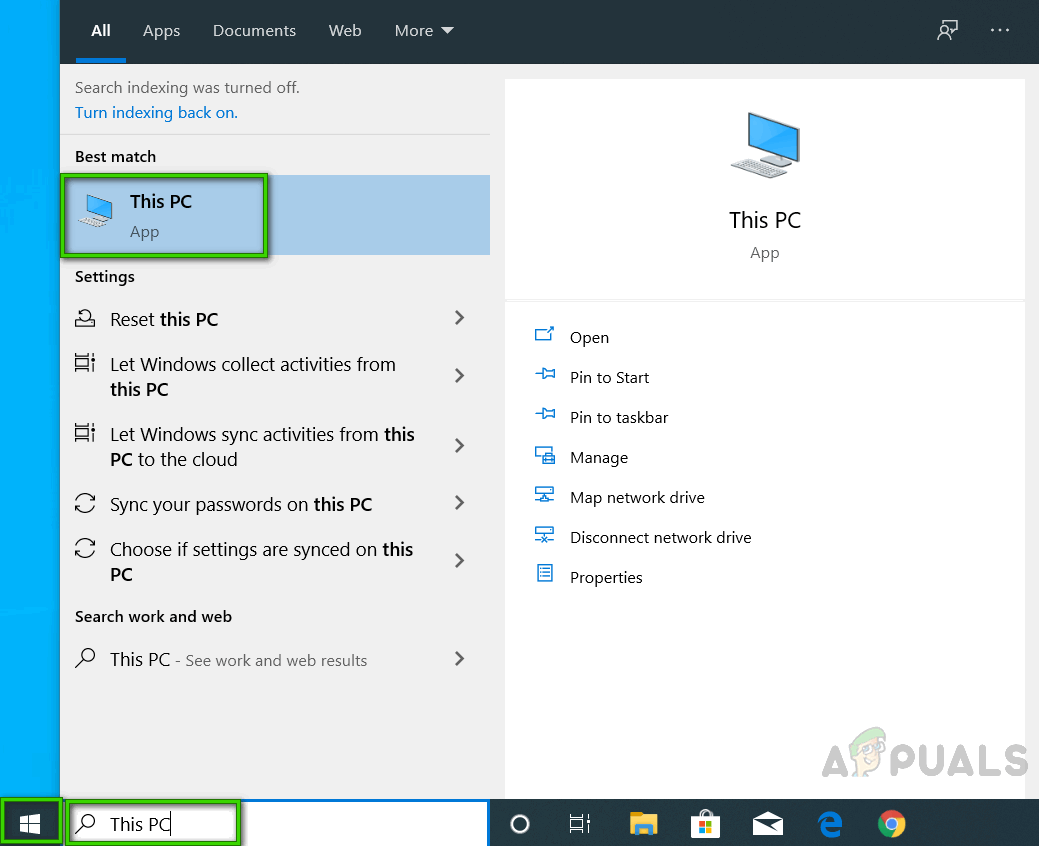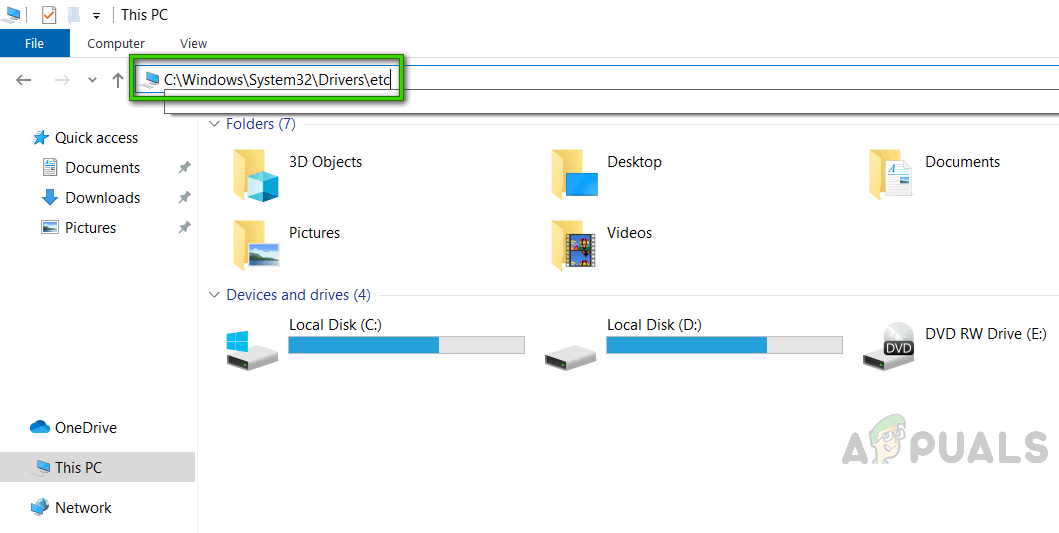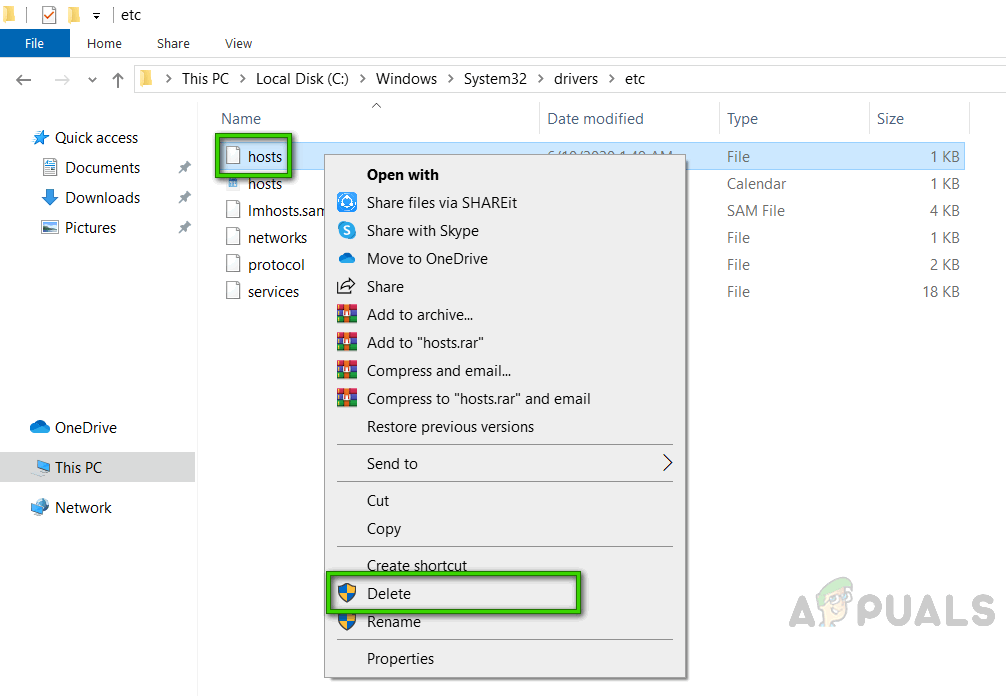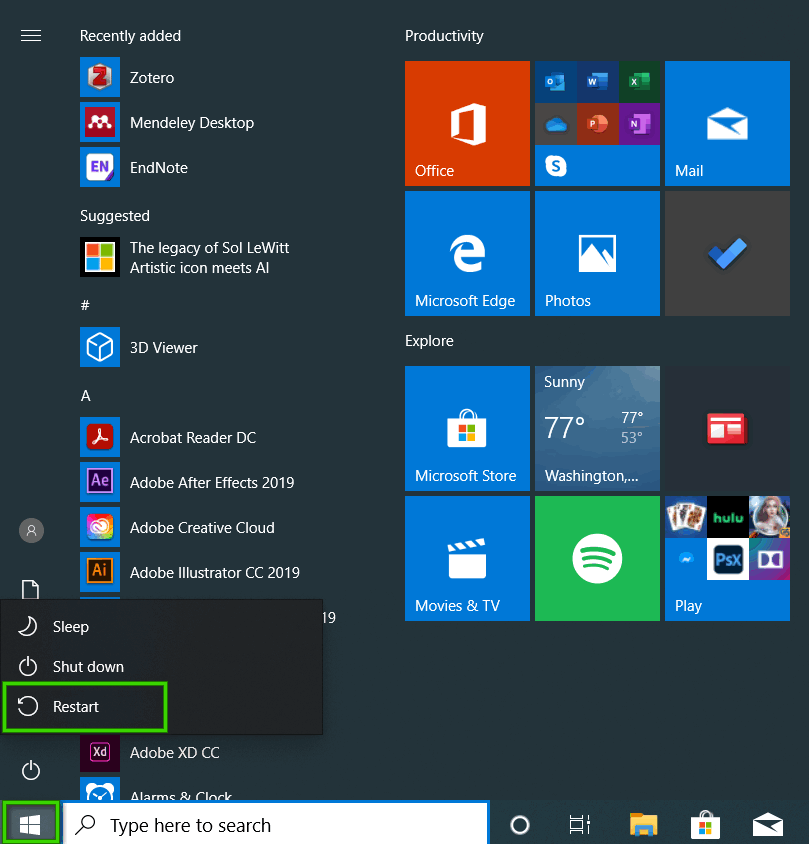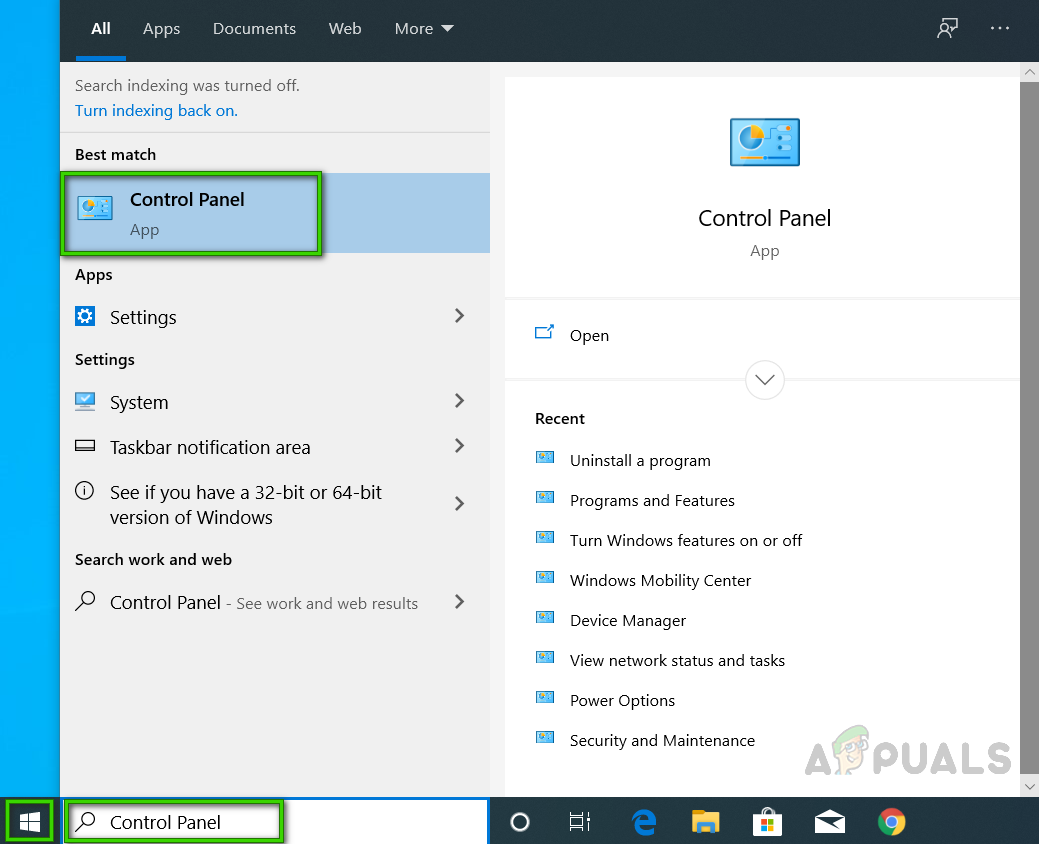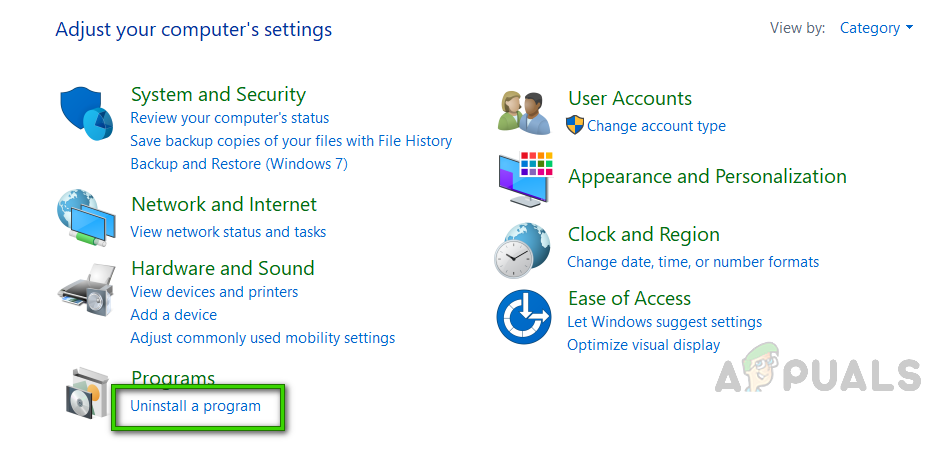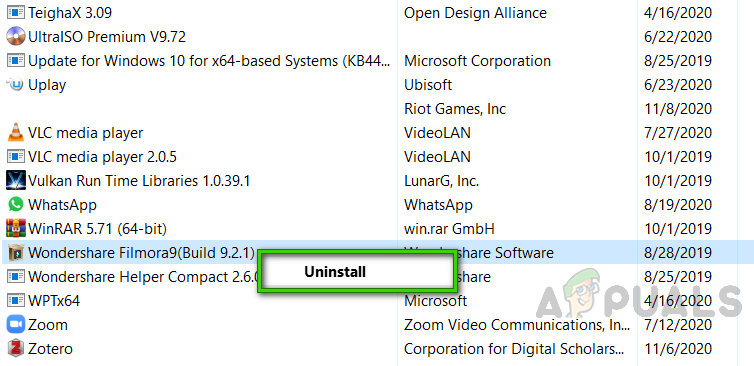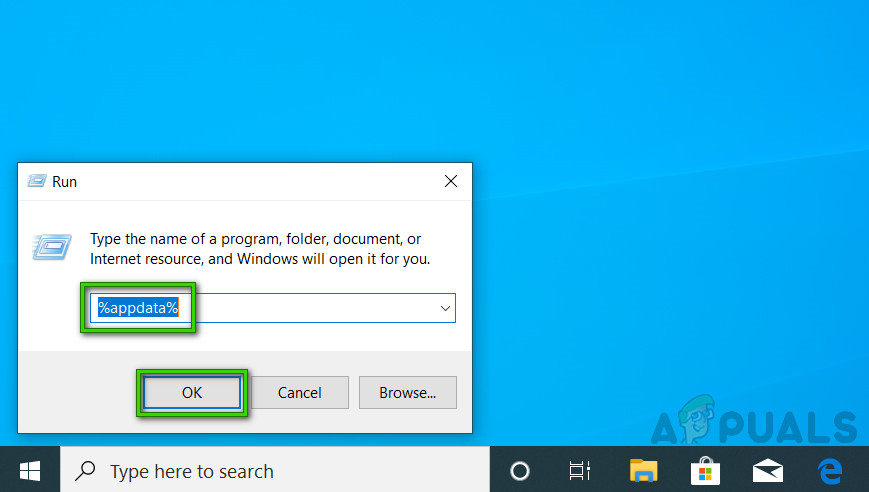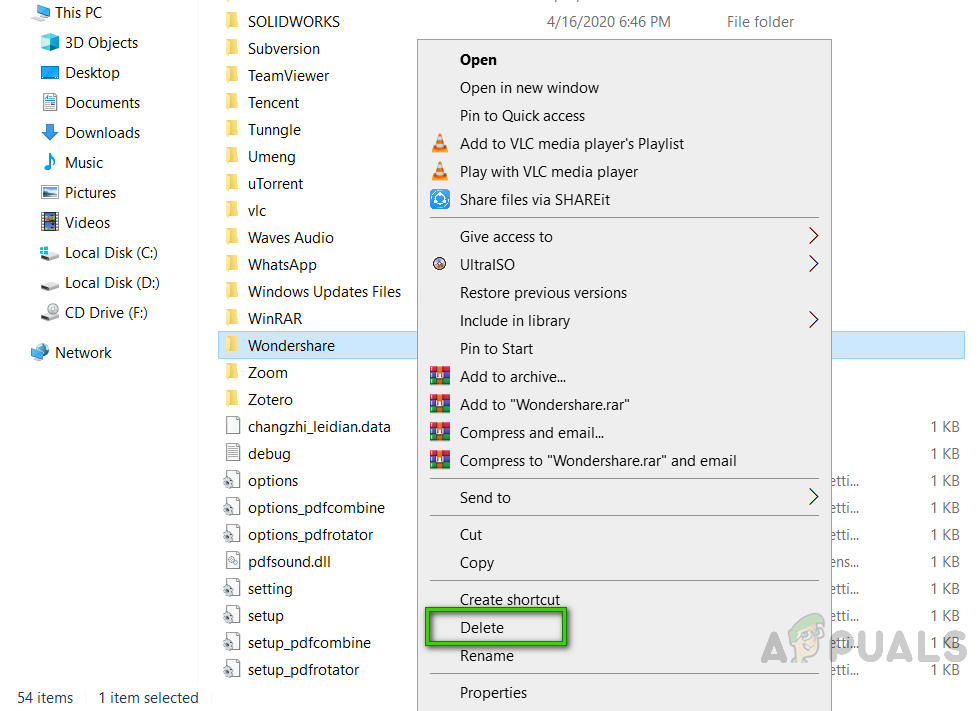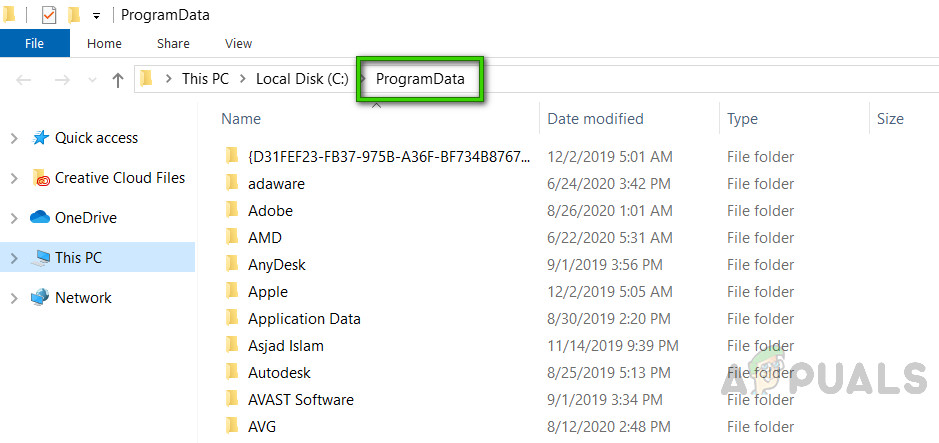फिल्मोरा, विंडरशेयर द्वारा विकसित वीडियो निर्माण और संपादन अनुप्रयोगों की एक पंक्ति है। यह मुफ्त सॉफ्टवेयर है जिसे इंटरनेट से डाउनलोड किया जा सकता है। स्थापना में आमतौर पर कोड (प्रोग्राम) को कॉपी किया जाता है / इंस्टॉलेशन फ़ाइलों से ऑपरेटिंग सिस्टम द्वारा आसान एक्सेस के लिए स्थानीय कंप्यूटर पर नई फ़ाइलों के लिए उत्पन्न होता है, आवश्यक निर्देशिकाओं का निर्माण करता है, पर्यावरण चर को पंजीकृत करता है, अन-इंस्टॉलेशन के लिए अलग-अलग प्रोग्राम प्रदान करता है, आदि। Wondarshare Filmora, कभी-कभी ऑपरेटिंग सिस्टम IP पते पर फ़ाइलों को मैप करने में सक्षम नहीं होता है और उपयोगकर्ता को एक त्रुटि का सामना करना पड़ता है 'फ़ाइल को कॉपी करने का प्रयास करते समय एक त्रुटि हुई: स्रोत फ़ाइल दूषित है' विंडोज में 10. उपयोगकर्ता ने एक दूषित इंस्टॉलेशन किया हो या स्वयं एक दूषित इंस्टॉलर का उपयोग किया हो।

त्रुटि स्क्रीन
फ़ाइल की फ़िल्मोरा स्थापना त्रुटि की प्रतिलिपि बनाते समय क्या त्रुटि हुई है?
यह त्रुटि आमतौर पर तब होती है जब उपयोगकर्ता विंडोज 10 पर फिल्मोरा स्थापित करने का प्रयास कर रहा है। इस त्रुटि के कारण, सॉफ़्टवेयर की स्थापना प्रक्रिया अटक जाती है। नेटवर्क समर्थन के माध्यम से ग्राहक के इनपुट पर जाँच के मद्देनजर, हमने इस समस्या के लिए कारणों की एक सूची का निष्कर्ष निकाला जो इस प्रकार है:
- होस्ट फ़ाइल: होस्ट फ़ाइल का उपयोग होस्टनाम (दूसरे शब्दों के डोमेन में) को आईपी पते पर मैप करने के लिए किया जाता है। होस्ट फ़ाइल के साथ, आप उस आईपी पते को बदल सकते हैं जिसे आप किसी दिए गए डोमेन नाम पर असाइन करते हैं। यदि होस्ट फ़ाइल को गलत या दुर्भावनापूर्ण रूप से संशोधित किया गया है, तो यह त्रुटि पर विचार के तहत होगा।
- दूषित स्थापना: कभी-कभी इंस्टॉलेशन विफलताओं को नोटिस करना पर्याप्त नहीं होता है। उपयोगकर्ताओं को कोई चेतावनी संदेश नहीं मिलता है, लेकिन प्रोग्राम की कुछ फाइलें दूषित हो जाती हैं जिससे कई त्रुटियां हो सकती हैं। इसी तरह, यदि फिल्मोरा की स्थापना विफल रही थी, तो आपको यह त्रुटि मिलने की सबसे अधिक संभावना है।
- अस्थायी फ़ाइलें: ये अस्थायी फाइलें सिस्टम के प्रदर्शन को कम कर सकती हैं। उन अनावश्यक अस्थायी फ़ाइलों को हटाकर, आप डिस्क स्थान और आपके सिस्टम के प्रदर्शन को बढ़ा सकते हैं। डिस्क क्लीनअप उपयोगिता आपके सिस्टम पर अनावश्यक फ़ाइलों को साफ करेगी।
- इंटरनेट स्थिर नहीं: उपयोगकर्ताओं के पास एक स्थिर इंटरनेट कनेक्शन होना चाहिए क्योंकि स्थापना के दौरान कुछ इंस्टॉलर ऑनलाइन अपडेट शामिल करते हैं। इस प्रकार, यदि आपके इंटरनेट कनेक्शन की बैंडविड्थ कमजोर है, तो आप इस समस्या का सामना कर सकते हैं।
- प्रशासन के अधिकार: व्यवस्थापक अधिकारों के साथ, उपयोगकर्ताओं के पास प्रबंधकीय ओवरसाइट के बिना डाउनलोड किए गए प्रोग्रामों को डाउनलोड करने, स्थापित करने और निष्पादित करने की पूरी क्षमता है; सुरक्षा सेटिंग्स को कॉन्फ़िगर करना, जिसमें सुरक्षा में बदलाव और रजिस्ट्री को संपादित करना शामिल है, जिससे अस्थिर ओएस और धीमा-डाउन हो सकता है; और अंत में, कंप्यूटर पर किसी भी फ़ाइल को देखें और संपादित करें।
उपरोक्त सभी कारण हमारे तकनीकी शोधकर्ताओं द्वारा किए गए गहन ऑनलाइन शोध का परिणाम हैं। अब आगे बढ़ते हैं।
पूर्व आवश्यक वस्तुएँ:
समाधानों में कूदने से पहले, हमारी सलाह है कि इन छोटे लेकिन होनहार वर्कअराउंडों से गुज़रें जो ऑनलाइन कई व्यक्तियों की मदद करते हैं। यदि आप अभी भी इंस्टॉलेशन अटक समस्या का सामना कर रहे हैं, तो इस समस्या से छुटकारा पाने के लिए समाधान पर जाएं। चर्चा किए गए वर्कअराउंड निम्नानुसार हैं:
- तृतीय-पक्ष सॉफ़्टवेयर अक्षम करें: इसका कारण यह है कि एंटीवायरस सॉफ़्टवेयर मुश्किल से निर्धारित करता है कि क्या आप जो प्रोग्राम इंस्टॉल कर रहे हैं वह एक वैध प्रोग्राम है या शायद आपके पीसी के स्टोरेज सिस्टम में रूट लेने वाला वायरस है। नए प्रोग्राम इंस्टॉल करते समय अपने एंटीवायरस प्रोग्राम को अक्षम करें।
- हार्ड ड्राइव की क्षमता : सॉफ़्टवेयर स्थापित करने से पहले, सुनिश्चित करें कि आपके हार्ड ड्राइव में आवश्यक स्थापना फ़ाइलों को समायोजित करने के लिए पर्याप्त स्थान है।
- प्रबंधक के फ़ायदे: अधिकांश कार्यक्रमों को स्थापित करने के लिए उपयोगकर्ताओं को विंडोज 10. के एक प्रशासनिक खाते पर लॉग इन करना होगा। कुछ प्रोग्राम सीमित खाते में नहीं चलेंगे क्योंकि वे एचडीडी में बदलाव करते हैं। अपने व्यवस्थापक अधिकारों की जांच करने के लिए, नियंत्रण कक्ष खोलें और उपयोगकर्ता खातों पर जाएं। अब आपको दाईं ओर अपना चालू लॉग-ऑन उपयोगकर्ता खाता प्रदर्शन दिखाई देगा। यदि आपके खाते में व्यवस्थापक अधिकार हैं, तो आप अपने खाते के नाम के अंतर्गत व्यवस्थापक शब्द देख सकते हैं।
पहले से आवश्यक मदद नहीं की? एक समस्या नहीं है! आपकी समस्या नीचे दिए गए किसी भी समाधान से हल हो जाएगी:
समाधान 1: होस्ट फ़ाइल को संपादित करें
एक होस्ट फ़ाइल एक फ़ाइल है जो लगभग सभी कंप्यूटर और ऑपरेटिंग सिस्टम एक आईपी पते और डोमेन नामों के बीच एक कनेक्शन को मैप करने के लिए उपयोग कर सकते हैं। यह फ़ाइल एक ASCII टेक्स्ट फ़ाइल है। इसमें IP पते एक स्थान और फिर एक डोमेन नाम से अलग होते हैं। जैसा कि कारणों में चर्चा की गई है, यदि होस्ट फ़ाइल को पहले अनुचित तरीके से संशोधित किया गया था, तो आपको इस समस्या का सामना करने की सबसे अधिक संभावना है। होस्ट फ़ाइल में किए गए अनुचित परिवर्तनों को हटाने से, कई उपयोगकर्ताओं के लिए समस्या का समाधान ऑनलाइन हो गया। आप निम्न चरणों से गुजर कर ऐसा कर सकते हैं:
- क्लिक शुरू , खोज नोटपैड, और चुनें व्यवस्थापक के रूप में चलाओ । यह प्रशासक विशेषाधिकारों के साथ विंडोज नोटपैड एप्लिकेशन को खोलेगा।
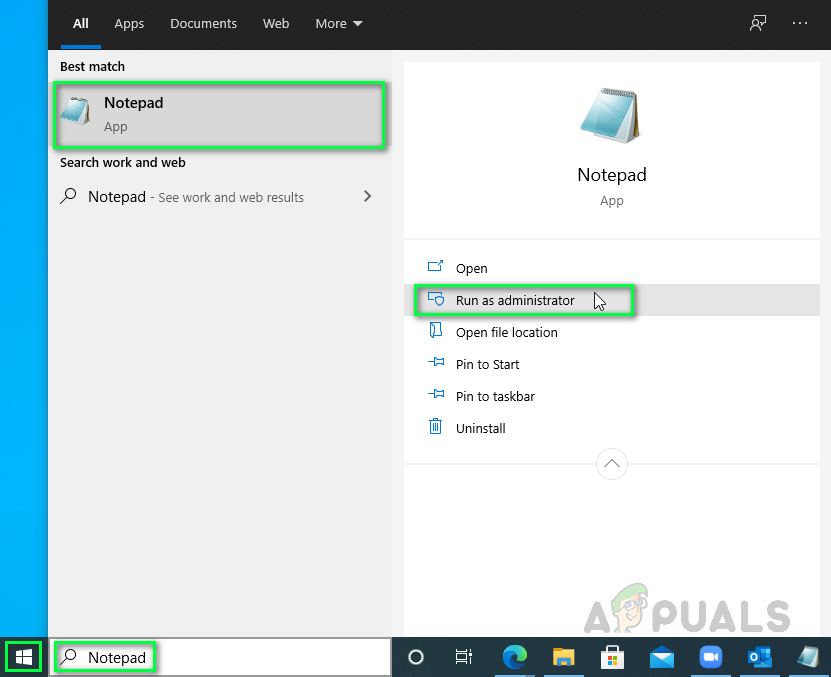
प्रशासक के रूप में नोटपैड चलाना
- क्लिक फ़ाइल > खुला हुआ । यह एक फ़ाइल एक्सप्लोरर विंडो खोलेगा, जिसका उपयोग उस फ़ाइल को खोजने के लिए किया जाता है जिसे विंडोज नोटपैड एप्लिकेशन के साथ संपादित करने की आवश्यकता होती है।
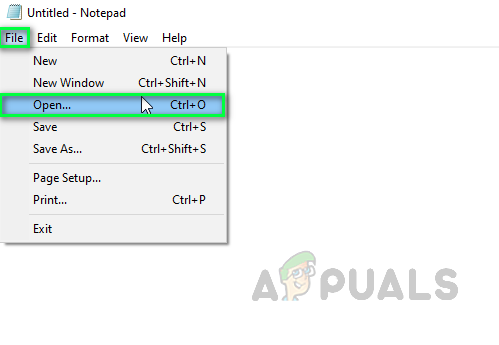
फ़ाइल एक्सप्लोरर विंडो खोलना
- पर जाए सी ड्राइव > खिड़कियाँ > System32 > ड्राइवरों > आदि होस्ट फ़ाइल के रूप में फ़ोल्डर इस निर्देशिका में विंडोज 10 पर स्थित है। एक बार हो जाने के बाद, आपको इस फ़ोल्डर में खाली जगह दिखाई देगी। फ़ाइलों को देखने के लिए, का चयन करें सारे दस्तावेज इस विंडो के बाईं ओर स्थित ड्रॉप-डाउन मेनू से। चुनते हैं मेजबान फ़ाइल और क्लिक करें खुला हुआ । यह होस्ट फ़ाइल को नोटपैड में खोलेगा।
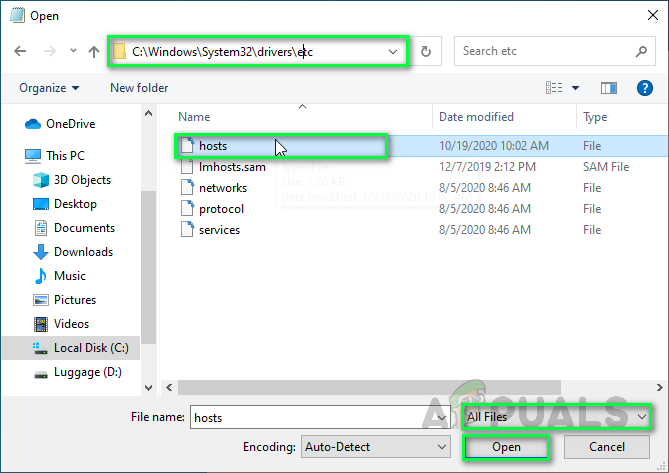
नोटपैड में होस्ट फ़ाइल खोलना
- होस्ट फ़ाइल में सब कुछ निकालें, इसमें नीचे दिए गए पाठ को कॉपी-पेस्ट करें और फ़ाइल को दबाकर सहेजें Ctrl + S अपने कीबोर्ड पर एक साथ चाबियाँ।
127.0.0.1 लोकलहोस्ट
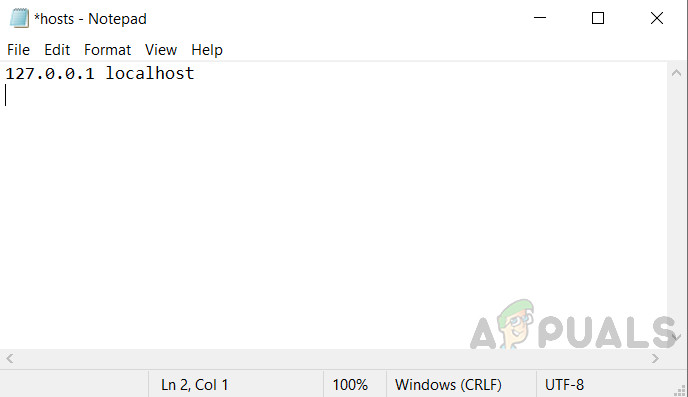
होस्ट फ़ाइल में पाठ लिखना
- पुनर्प्रारंभ करें आपका पीसी। यह विंडोज को सिस्टम होस्ट फ़ाइल में किए गए परिवर्तनों को संसाधित करने में मदद करेगा।
- अब सेटअप से फिर से Wondershare Filmora इंस्टॉल करने का प्रयास करें।
समाधान 2: होस्ट फ़ाइल हटाएँ
यदि उपरोक्त समाधान आपके लिए काम नहीं कर रहा है, तो इस बात की प्रबल संभावना है कि आपके द्वारा किए गए परिवर्तन किसी अनियंत्रित कारण के कारण सहेजे नहीं गए हैं। इस स्थिति में, सिस्टम होस्ट फ़ाइल को हटाने के लिए काम कर समाधान है। एक बार हो जाने के बाद, उपयोगकर्ता विंडोज के लिए एक खाली फाइल बना सकता है या सिस्टम बूट के दौरान एक नया बना सकता है। होस्ट फ़ाइल को हटाने से दूरस्थ उपयोगकर्ताओं को कनेक्ट करने में मदद मिलती है, यह आपके विकास सर्वर को आपकी आवश्यकता के रूप में बदल सकता है और यह वास्तविक DNS सर्वर को लक्षित करेगा, और यह दुर्भावनापूर्ण वेबसाइटों को अनब्लॉक करेगा। यह कई उपयोगकर्ताओं के लिए ऑनलाइन काम करने वाला समाधान बताया गया है। होस्ट फ़ाइल को हटाने के लिए नीचे दिए गए चरणों का पालन करें:
- क्लिक शुरू , खोज यह पी.सी. खोज बार में, और इसे खोलें।
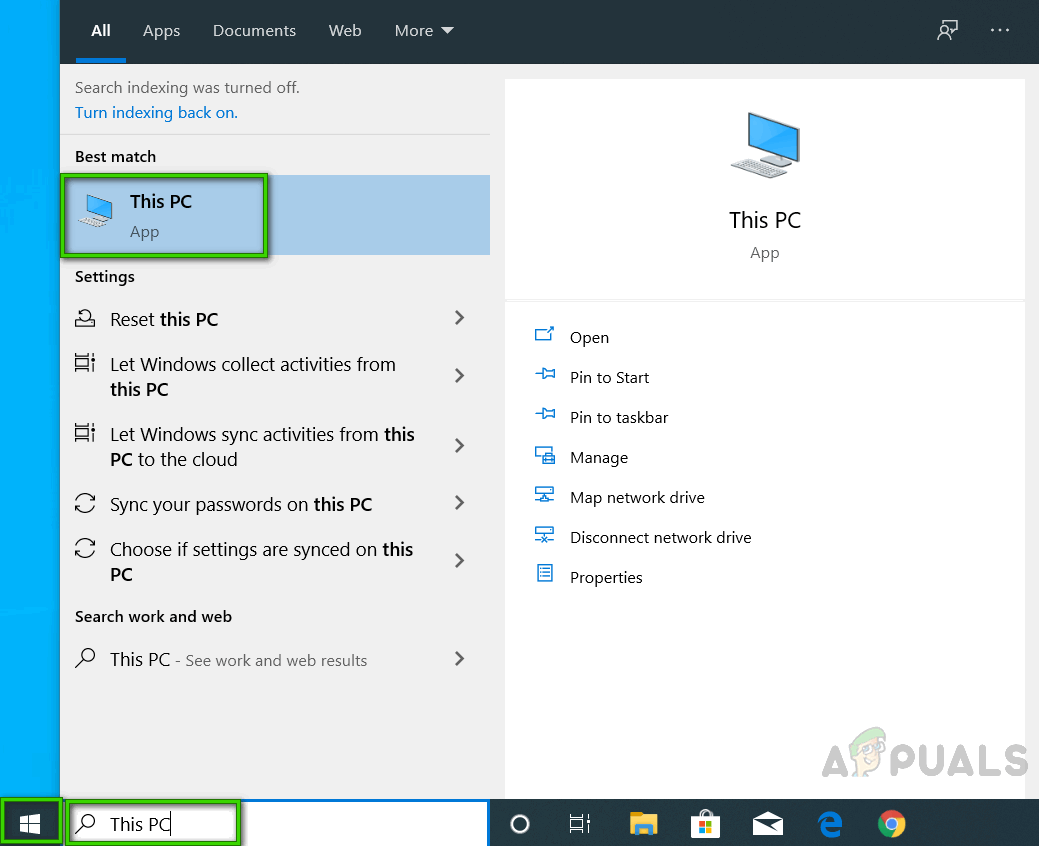
इस पीसी को खोलना
- एड्रेस बार में निम्न स्थान पते को कॉपी-पेस्ट करें और दबाएँ दर्ज । यह आपको उस फ़ोल्डर में ले जाएगा, जिसमें सिस्टम की होस्ट फ़ाइल है।
C: Windows System32 drivers etc
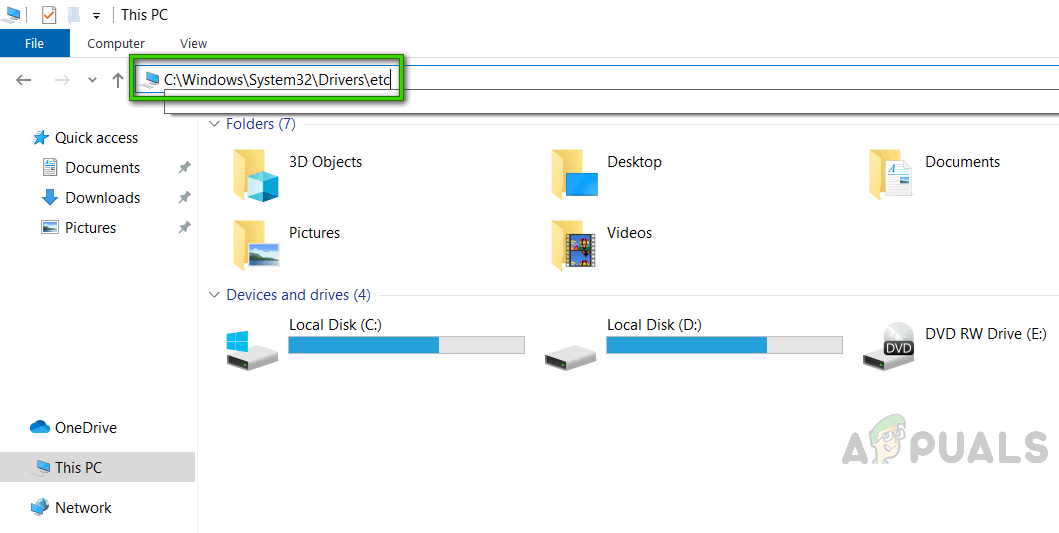
फ़ाइल गंतव्य खोल रहा है
- पर राइट क्लिक करें मेजबान फ़ाइल और चयन करें हटाएं । क्लिक हाँ पुष्टि संवाद पर। यह सिस्टम की होस्ट फ़ाइल को हटा देगा।
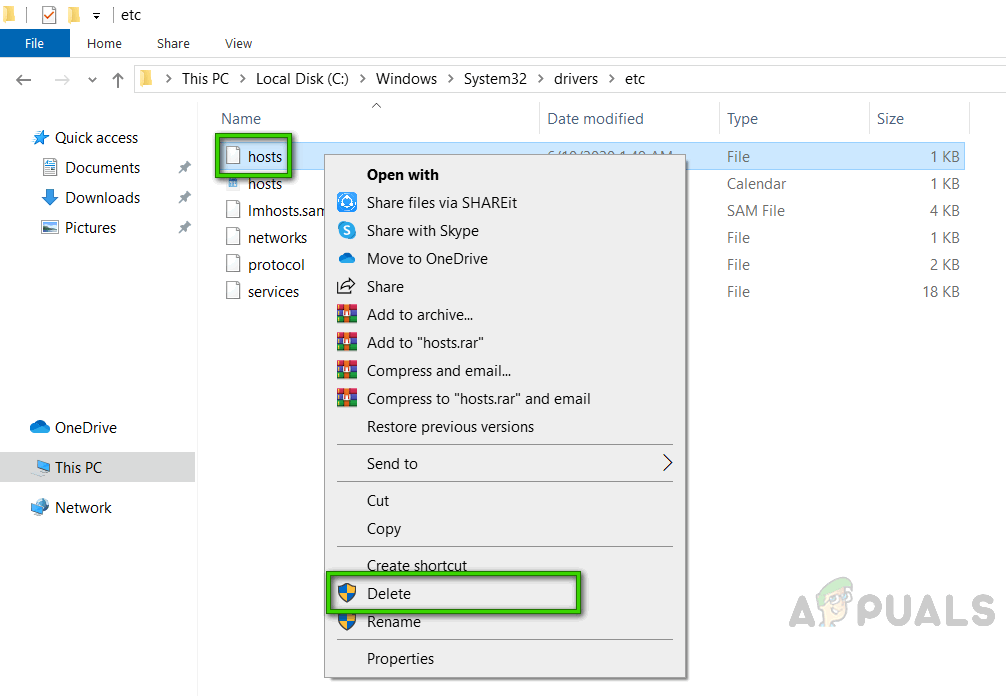
होस्ट फ़ाइल हटाना
- अब विंडो पर क्लिक करके पुनः आरंभ करें शुरू > शक्ति > पुनर्प्रारंभ करें । यह विंडोज को सिस्टम होस्ट फ़ाइल में किए गए परिवर्तनों को संसाधित करने में मदद करेगा।
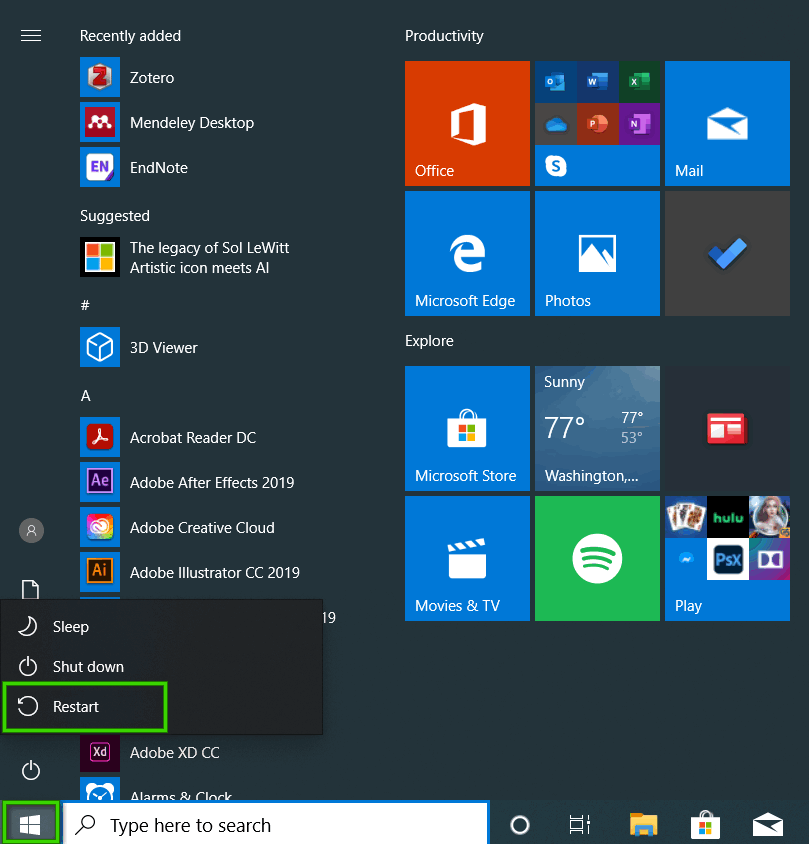
पीसी को पुनरारंभ करना
- अब सेटअप से फिर से Wondershare Filmora इंस्टॉल करने का प्रयास करें।
समाधान 3: फ़िल्मोरा को अनइंस्टॉल और पुनर्स्थापित करें
हो सकता है कि उपयोगकर्ता ने कोई दूषित इंस्टॉलेशन किया हो या स्वयं किसी दूषित इंस्टॉलर का उपयोग किया हो। यह प्रोग्राम आपके कंप्यूटर पर ठीक से स्थापित होने से पहले रजिस्ट्री में जोड़ा जाना चाहिए। इस समय, हम इस कार्यक्रम को नियंत्रण कक्ष से हटाने की अनुशंसा करना चाहते हैं। यह इस कार्यक्रम से संबंधित सभी चीजों को साफ करने के लिए है, जिसमें इसके बाएं ओवर भी शामिल हैं। यह समाधान कई उपयोगकर्ताओं के लिए ऑनलाइन मददगार साबित हुआ। कृपया नीचे दिए गए चरणों का पालन करें:
- क्लिक शुरू , खोज कंट्रोल पैनल, और इसे खोलें। यह विंडोज कंट्रोल पैनल खोलेगा जो सभी विंडोज सेटिंग्स यानि सॉफ्टवेयर, हार्डवेयर, पर्सनल, प्रोग्राम्स, पर्सनलाइजेशन, आदि के लिए एक हब है।
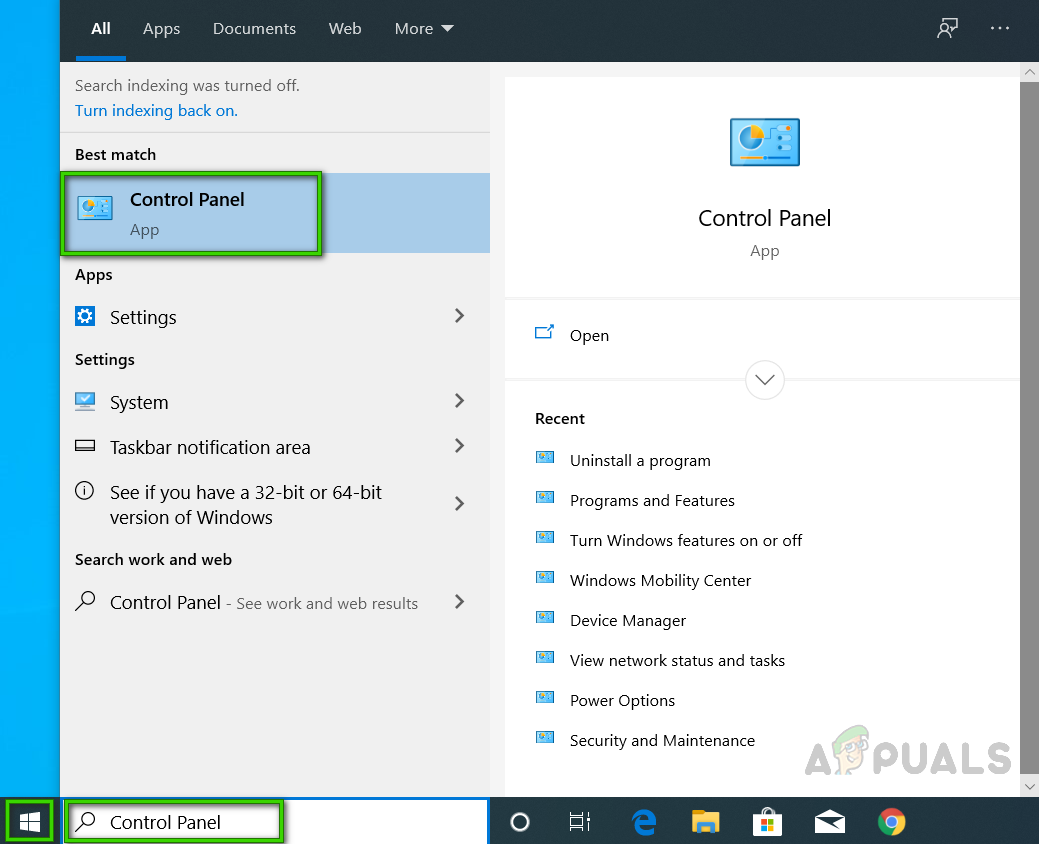
ओपनिंग कंट्रोल पैनल
- चुनते हैं प्रोग्राम को अनइंस्टाल करें कार्यक्रम अनुभाग के तहत। यह आपको अपने पीसी पर सभी स्थापित कार्यक्रमों की सूची में ले जाएगा।
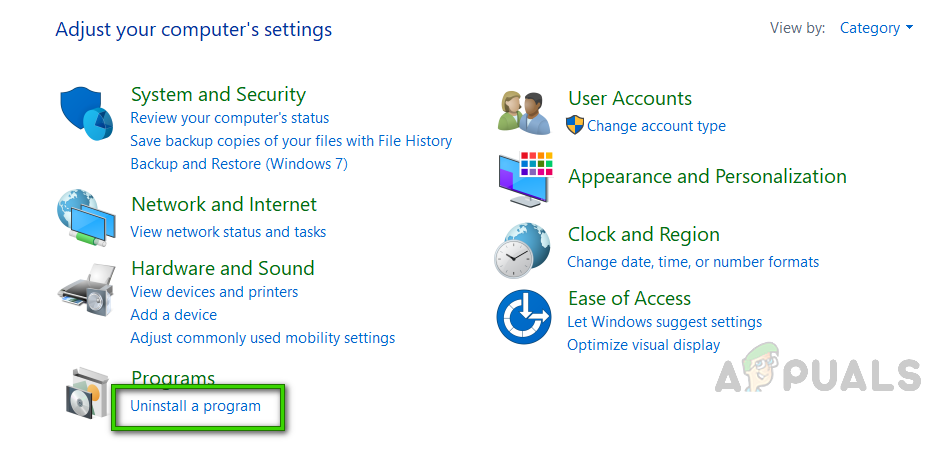
इंस्टॉल की गई प्रोग्राम लिस्ट को खोलना
- का पता लगाने वंडशारे फिल्मोरा आवेदन, उस पर राइट-क्लिक करें, और चुनें स्थापना रद्द करें । यह आपके पीसी से जूम एप्लिकेशन को अनइंस्टॉल करना शुरू कर देगा। इस प्रक्रिया में कुछ समय लग सकता है इसलिए इसे समाप्त होने तक प्रतीक्षा करें।
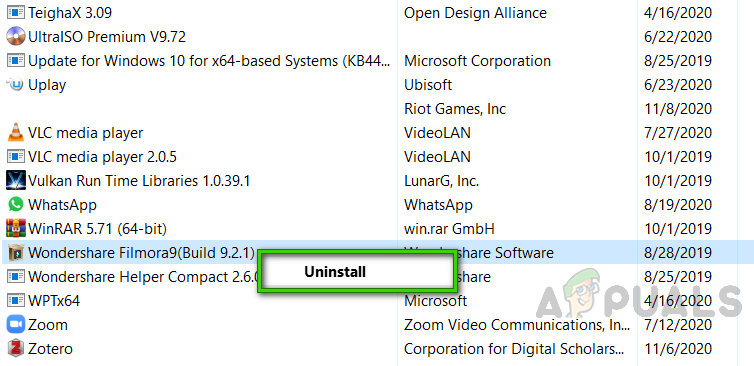
Wondershare Filmora की स्थापना रद्द करना
- दबाएँ विंडोज + आर अपने कीबोर्ड पर कुंजियाँ डायलॉग बॉक्स खोलें। प्रकार %एप्लिकेशन आंकड़ा% और क्लिक करें ठीक । यह आपको AppData नाम के एक छिपे हुए फ़ोल्डर में ले जाएगा जहां उपयोगकर्ता डेटा आपके पीसी पर स्थापित विभिन्न अनुप्रयोगों के लिए संग्रहीत किया जाता है।
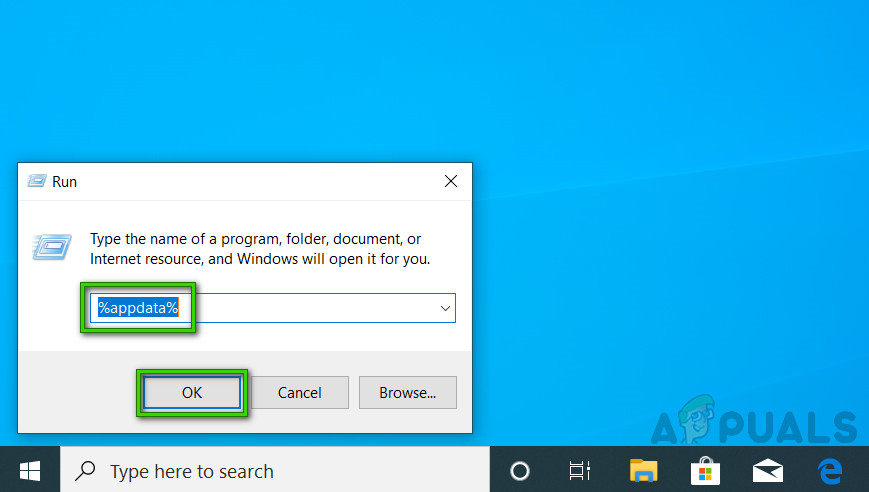
AppData फ़ोल्डर खोलना
- पर राइट क्लिक करें Wondershare फ़ोल्डर और चुनें हटाएं ।
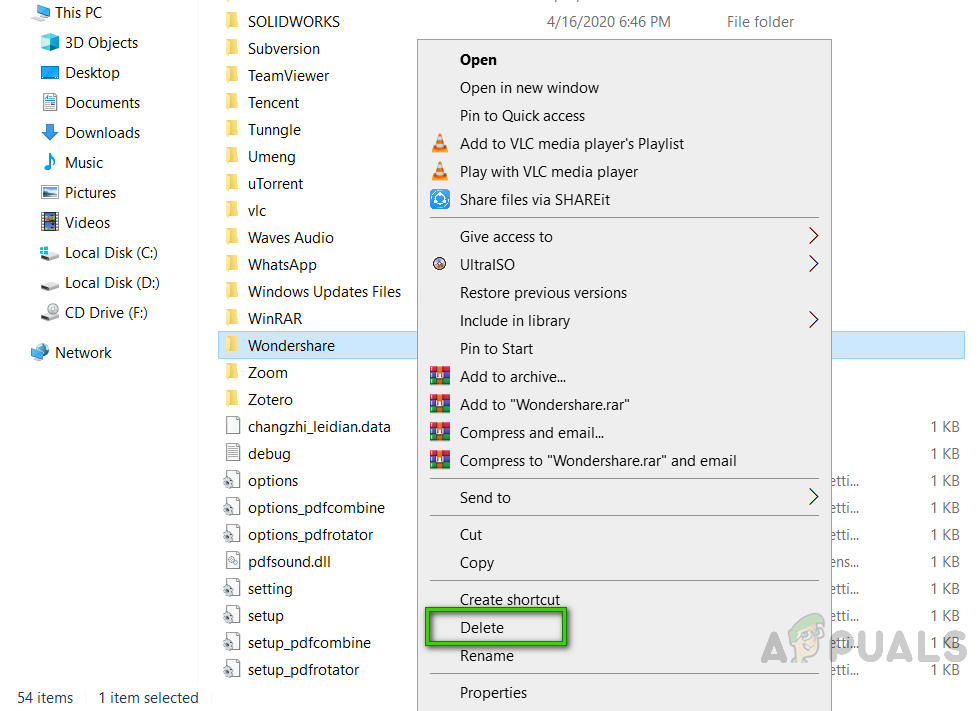
Wondershare Filmora फ़ोल्डर हटाना
- सभी विंडो बंद करें और फिर से दबाएं विंडोज + आर रन शुरू करने के लिए आपके कीबोर्ड की चाबियां। प्रकार %प्रोग्राम डेटा% और क्लिक करें ठीक । यह आपको ProgramData नाम के एक छिपे हुए फ़ोल्डर में ले जाएगा, जहाँ प्रोग्राम-संबंधित सेटिंग्स या डेटा संग्रहीत हैं।
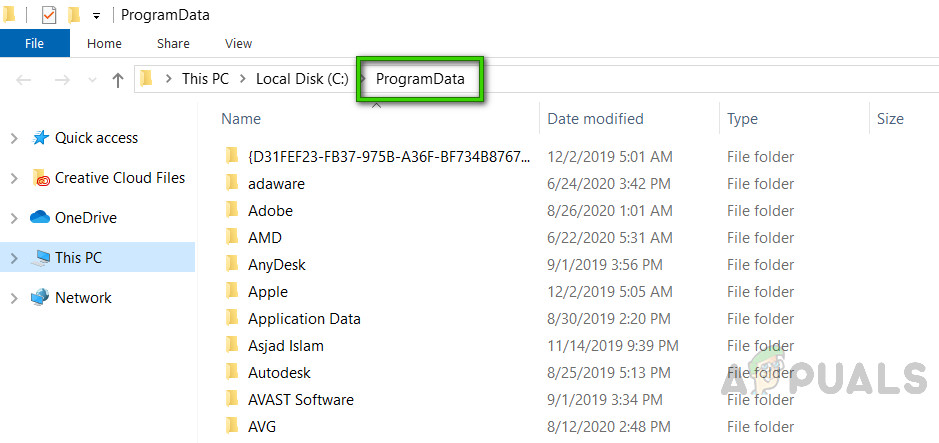
प्रोग्रामडटा फ़ोल्डर खोलना
- चरण 5. दोहराएं अब आपने अपने कंप्यूटर से ज़ूम को पूरी तरह से अनइंस्टॉल कर दिया है।
- से ज़ूम सेटअप की एक ताजा अद्यतन प्रति डाउनलोड करें आधिकारिक Wondershare वेबपेज डाउनलोड करें और फिर इसे स्थापित करें।